博文
软件基本使用
|
在软件使用时,可以先从软件自带的tutorial进行基本操作的熟悉和学习,而且还可以进行操作的验证。
Tutorial中包括软件适用所需的基本操作,包括如何设置流体边界,设置分离器,PID控制器、泵和压缩机等设备,还包括了一些基本的参数设置,这样按照流程搭建一遍模型后就会对软件使用有了一定的认识,这时候就可以对自己需要使用的功能进行主要的学习。
在这部分中先简单介绍一下软件的界面,软件界面如下。
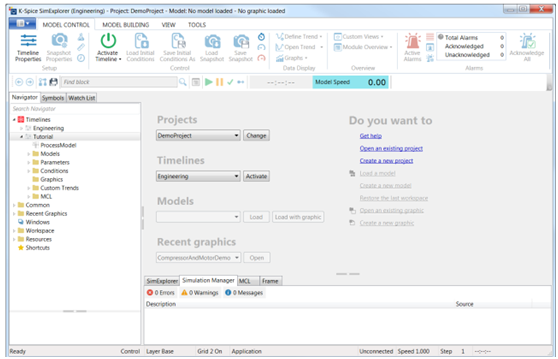
菜单栏中除了最左侧的下拉菜单外,主要可以分为四个部分:模型控制,建模,视图和工具。模型控制和建模两个是软件的操作模式,在视图中可以调整图形相关的设置,工具中则是功能模块,包括软件控制语言、物性表工具等。
视图的应用较少,工具中主要使用的还是物性表工具以导入新的物性。主要还是控制模式之间的转换,模型控制模式和建模模式。在建模模式下才能进行模型建立,此时,可以选定模块进行操作,选定模块、加入或删减模块、移动模块等操作都需要在建模模式下进行,模块之间的连接也需要在建模模式下进行操作。而在模型控制模式下,可以进行模型的仿真操作,还可以进行模型仿真前期准备工作,如流体物性的导入,和流体种类的设置,在设置这些参数后才能进行建模。而各个模块的参数在两种模式下都可以进行设定。区别在于,在建模模式点击模块是进行模块的选定,而需要设定参数时,需要右键单击模块,选择模型配置(configuration)或者模块面板(faceplate)进行参数的设置;而在模型控制模式下,点击模块就会出现模块面板属性,可直接修改参数,配置参数操作不变。
在界面左侧是导航栏,导航栏上分为三块,导航、符号和列表,前两项应用较多,最后一项很少用到。在导航处可以看到现有的时间轴和时间轴中的模型及模型中的设置,可以直接进行时间轴的读取和模型的读取。在符号栏中则是全部的模块,在这里将建模需要的模块拖入建模区域进行建模。
以上是软件的基本界面,一些简单的操作可以在教程中学习到,下面我会简单的介绍下软件中常用的各个模块的使用。
https://blog.sciencenet.cn/blog-384997-1067602.html
上一篇:K-Spice软件如何打开
下一篇:流体边界模块